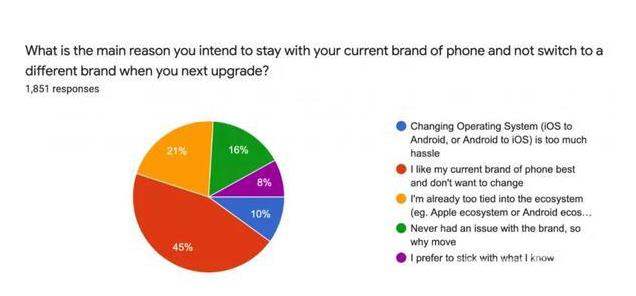当苹果的无线耳机AirPods 首次推出时,最明显的抱怨之一就是控制的局限性。有限的两点触控命令对于大多数用户来说还不够。幸运的是,苹果在iOS 11 中改变了AirPods 的控制方式。
当苹果的无线耳机AirPods 首次推出时,最明显的抱怨之一就是控制的局限性。有限的两点触控命令对于大多数用户来说还不够。幸运的是,苹果在iOS 11 中改进了AirPods 的控制方式。

在iOS 11 之前,AirPods 用户只能选择双击命令来激活Siri 或播放/暂停音频。在iOS 11上,AirPods的双触摸功能还可以选择下一首、上一首和关闭。此外,用户还可以为两个不同的AirPods设置不同的双触摸动作。
接下来我们来说说如何在iOS 11中自定义AirPods的双触控功能。
1. 单击“设置”应用程序并选择“蓝牙”。
2.确认您的AirPods当前处于“已连接”状态。
3. 单击“已连接”右侧的感叹号按钮。
4. 为左右AirPod 耳塞设置两点触控控件,例如Siri、播放/暂停、下一曲目、上一曲目和关闭。

需要注意的是,当AirPods耳机未连接iPhone时,我们看不到AirPods的设置。很多用户都期待苹果为这款无线耳机推出三点触控选项,但事实上iOS 11 已经对AirPods 进行了很好的改进。